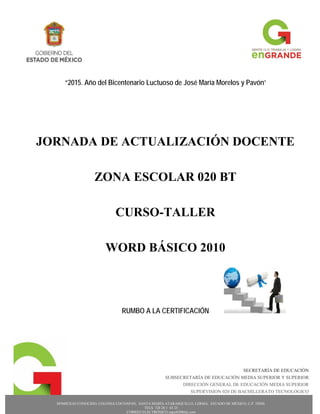
Practicas-Word-2010.pdf
- 1. DOMICILIO CONOCIDO, COLONIA COCOAPAN, SANTA MARÍA ATARASQUILLO, LERMA, ESTADO DE MÉXICO, C.P. 52050. TELS. 728 28 1 03 25 CORREO ELECTRÓNICO super020bt@.com “2015. Año del Bicentenario Luctuoso de José María Morelos y Pavón” JORNADA DE ACTUALIZACIÓN DOCENTE ZONA ESCOLAR 020 BT CURSO-TALLER WORD BÁSICO 2010 RUMBO A LA CERTIFICACIÓN DOMICILIO CONOCIDO, COLONIA COCOAPAN, SANTA MARÍA ATARASQUILLO, LERMA, ESTADO DE MÉXICO, C.P. 52050. TELS. 728 28 1 03 25 CORREO ELECTRÓNICO super020bt@.com SECRETARÍA DE EDUCACIÓN SUBSECRETARÍA DE EDUCACIÓN MEDIA SUPERIOR Y SUPERIOR DIRECCIÓN GENERAL DE EDUCACIÓN MEDIA SUPERIOR SUPERVISION 020 DE BACHILLERATO TECNOLOGICO
- 3. Horario Martes 27 de enero Miércoles 28 de enero Jueves 29 de enero 8:00 a 8:30 Registro-Café Registro-Café Registro-Café 8:30 a 11:30 Descripción de las herramientas de Word y Aplicar formato a contenido Incluir ilustraciones y gráficos en un documento y aplicar un diseño de página Realizar operaciones de combinación de correspondencia 11:30 a 12:00 Receso Receso Receso 12:00 a 14:00 Compartir y mantener documentos Revisar documentos y presentar los datos visualmente Aplicar Simulador
- 4. 1. Descripción de las herramientas de Word 2010. 1.1. Elementos de la ventana. 1.2. Cinta de Opciones. 2. Aplicar formato al contenido. 2.1. Aplicar atributos de fuente y de párrafo. 2.2. Navegar y buscar en un documento. 2.3. Aplicar sangría y tabulación a los párrafos. 2.4. Aplicar espaciado al texto y a los párrafos. 2.5. Crear tablas. 2.6. Manipular las tablas de un documento. 2.7. Aplicar viñetas a un documento. 3. Compartir y mantener documentos. 3.1. Aplicar diferentes vistas a un documento. 3.2. Aplicar protección a un documento. 3.3. Administrar las versiones de un documento. 3.4. Compartir documentos. 3.5. Guardar un documento. 3.6. Aplicar una plantilla a un documento. 4. Incluir ilustraciones y gráficos en un documento. 4.1. Insertar y aplicar formato a las imágenes de un documento. 4.2. Insertar y aplicar formato a las formas, WordArt y SmartArt. 4.3. Insertar y aplicar formato a las imágenes prediseñadas. 4.4. Aplicar y manipular cuadros de texto. 5. Aplicar un diseño de página y contenido reutilizable. 5.1. Aplicar y manipular las opciones de Configuración de página. 5.2. Aplicar temas. 5.3. Crear contenido en un documento utilizando la herramienta Elementos rápidos. 5.4. Crear y manipular los fondos de la página. 5.5. Crear y modificar encabezados y pies de página. 6. Revisar documentos. 6.1. Validar el contenido utilizando las opciones de revisión de Ortografía y gramática. 6.2. Configurar las opciones de Configuración de Autocorrección. 6.3. Insertar y modificar los comentarios de un documento. 7. Presentar los datos visualmente. 7.1. Crear e insertar Bibliografía 7.2. Crear Notas al final y Notas al pie en un documento. 7.3. Crear una Tabla de contenido en un documento. 7.4. Insertar un hipervínculo. 8. Realizar operaciones de combinación de correspondencia. 8.1. Configurar la combinación de correspondencia. 8.2. Iniciar la combinación de correspondencia. 9. Aplicar Simulador.
- 5. 1. Organiza su formación continua a lo largo de su trayectoria profesional. ATRIBUTOS: Reflexiona e investiga sobre la enseñanza y sus propios procesos de construcción del conocimiento. • Incorpora nuevos conocimientos y experiencias al acervo con el que cuenta y los traduce en estrategias de enseñanza y de aprendizaje. Se evalúa para mejorar su proceso de construcción del conocimiento y adquisición de competencias, y cuenta con una disposición favorable para la evaluación docente y de pares. Aprende de las experiencias de otros docentes y participa en la conformación y mejoramiento de su comunidad académica. Se mantiene actualizado en el uso de la tecnología de la información y la comunicación. 8. Participa en los proyectos de mejora continua de su escuela y apoya la gestión institucional. ATRIBUTO: Crea y participa en comunidades de aprendizaje para mejorar su práctica educativa.
- 6. Temas: 1. Descripción de las herramientas de Word 2010. 1.2 Elementos de la ventana. 1.3 Cinta de Opciones. Competencias: 1. Identifica la información que se presenta en la barra de título. 2. Identifica los diferentes elementos que componen la cinta de opciones. 3. Identifica los elementos que componen la barra de acceso rápido. 4. Identifica las diferentes opciones para aplicar formatos de texto. 5. Comprende la información contenida en la barra de estado de cada documento. 6. Identifica las partes que conforman el área de trabajo del procesador. Instrucciones: Identifique los elementos del entorno de trabajo de Word 2010. Coloque el número que le corresponda a cada parte de la ventana. Para trabajar en casa: Realice la Práctica 1.docx, contenida en la carpeta Práctica 1 Apunte 1. Barra de Herramientas de Acceso Rápido: Contiene los elementos que se utilizan continuamente: Guardar, Deshacer y Repetir. En ella se pueden agregar comandos favoritos para que estén disponibles independientemente de la ficha en la que se encuentran. 2. Archivo: Contiene el menú mediante el cual se puede tener acceso a las opciones de: Nuevo, Abrir, Guardar, Guardar como, Imprimir, Preparar, entre otros. 3. Barra de Título: Muestra el nombre del documento y el nombre de la aplicación. 4. Botones de Control: Contiene los comandos para Minimizar, Restaurar y Cerrar la ventana. 5. Cinta de Opciones: Presenta fichas con los comandos más comunes para facilitar y agilizar el trabajo del usuario. 6. Barra de vistas del documento: Permite definir el estilo visual en que se desea trabajar. 7. Zoom: Permite ampliar o disminuir la vista del documento. 8. Barra de estado. Muestra información sobre el estado del documento en que se está trabajando, como numero de página, números de palabras e idioma. 9. Regla Horizontal y Vertical: Se utilizan para alinear los textos, gráficos, tablas y otros elementos en un documento. 10. Barras de Desplazamiento: Permiten desplazarse a lo largo del documento. Evaluación: Lista de cotejo Sello o Firma CRITERIOS A EVALUAR SI No 1. Tiene disposición para el trabajo 2. Participa en la actividad dando sus puntos de vista. 3. Identifica correctamente todos los elementos de la ventana Total de Puntos
- 7. Tema: 2. Aplicar formato al contenido. 2.1. Aplicar atributos de fuente y de párrafo. 2.2. Navegar y buscar en un documento. 2.3. Aplicar sangría y tabulación a los párrafos. 2.4. Aplicar espaciado al texto y a los párrafos. 2.7. Aplicar viñetas a un documento. Competencias: a. Aplica las herramientas de edición en la elaboración de documentos. b. Utiliza y aplica diferentes formatos de acuerdo al tipo de textos. c. Configura el diseño de página según requiera el documento. d. Enumera o agrega viñetas. Material: Práctica 2A, Laptop y Word 2010. Instrucciones: 1. Abra el procesador de textos (Word): Inicio/Todos los programas/Microsoft Office/Microsoft Word 2010. 2. Abra la Práctica 2A.docx, ubicada en la carpeta Práctica 2 3. Guárdela como: Práctica2A_Formato.docx, en la carpeta Práctica 2 4. Active la regla y el icono mostrar todo. 5. Configure la página. Pestaña Diseño de página Márgenes: Estrecho Orientación: Vertical Tamaño: Oficio 6. De formato al documento considerando lo siguiente: Título (Mayúsculas, Fuente: Arial Narrow, Tamaño: 16 ptos, Color: Anaranjado Énfasis 2, Tachado, Negrita). Texto (Fuente: Calibri, Tamaño: 9 ptos, Color: Negro, Texto1, Claro 5%). Párrafos (Interlineado: Múltiple en 1.2, Espaciado: Anterior: 3 ptos., Posterior 5 ptos, Alineación: Justificados). Alineación (Justifique, Alinee a la derecha, Alinee a la izquierda y Centre según aparezca en el texto muestra). Formato Fuentes (Coloque negritas, subrayados, cursivas, subíndice, superíndice según aparezcan en el texto muestra). Viñetas (Coloque las viñetas según aparezcan en el texto muestra. La viñeta “@” impórtela de la carpeta Práctica 2, arroba.bmp). Lista de multinivel (Coloque una lista de dos niveles según aparezca dentro del texto muestra). Sangrías (Al último párrafo aplíquele una Sangría: Primera línea). Espaciado (Al último párrafo aplíquele un Espaciado: Expandido en 1.2 ptos.). Evaluación: Lista de cotejo Sello o Firma CRITERIOS A EVALUAR Si No 1. Coloca Título (Mayúsculas, Fuente: Arial Narrow, Tamaño: 16 ptos, Color: Anaranjado Énfasis 2, Tachado, Negrita). 2. Coloca Texto (Fuente: Calabri, Tamaño: 14 ptos, Color: Negro, Texto1, Claro 50%). 3. Coloca Párrafos (Interlineado: Múltiple en 2.2, Espaciado: Anterior: 3 ptos., Posterior 5 ptos. 4. Justifica, Alinea a la derecha, Alinea a la izquierda y Centra. 5. Coloca negritas, subrayados, cursivas, subíndice, superíndice según aparecen en el texto muestra. 6. Coloca lista de multinivel. 7. Coloca Sangrías. 8. Coloca espaciado. Total de Puntos
- 8. LA QUINTA DISCIPLINA Para tener organizaciones inteligentes se deben dominar 5 Disciplinas Básicas : Dominio Personal: sólo las personas con alto dominio alcanzan las metas que se proponen, son conscientes de sus propias capacidades y limitaciones, así como de las de la gente que les rodea, y por este motivo podrán “crecer”. Modelos Mentales: conocer y dominar nuestros pensamientos e ideas nuestro modo de percibir el mundo nos permitirá una comunicación más efectiva dentro de la empresa. Construcción de una visión compartida: la clave para lograr la misión y visión de la empresa radica en que todos sus miembros compartan un objetivo común. Aprendizaje en equipo: fomentar el desarrollo de aptitudes de trabajo en equipo, pensar juntos para obtener mejores ideas es fundamental para el bienestar de la empresa u organización. La quinta disciplina: el pensamiento sistémico que es esencial para tener un enfoque más amplio de todo el sistema. Todas las personas están interrelacionadas, como eslabones de una misma cadena. Esta disciplina integra a todas las demás. Siete barreras para el aprendizaje: 1.1. Yo soy mi puesto: 1.1.1. Las personas de una organización se concentran únicamente en su puesto, no sienten mayor responsabilidad por los resultados que se generan cuando interactúan todas las partes. 1.2. El enemigo externo: 1.2.1. Echar culpas dentro de la organización. 1.3. La ilusión de hacerse cargo: 1.3.1. La pro-actividad es reactividad disfrazada. Si nos volvemos más agresivos para luchar contra el enemigo externo estamos reaccionando. 1.4. La fijación de los hechos: 1.4.1. Si nos concentramos en los hechos a lo sumo podemos predecir un hecho antes de que ocurra, para tener una reacción óptima. Pero no podemos aprender a crear. 1.5. La parábola de la rana hervida: 1.5.1. Estamos preparados para cambios repentinos no lentos y graduales, hay que prestar atención a lo evidente y a lo sutil. 1.6. La ilusión de que se aprende con la experiencia: 1.6.1. Se aprende mejor con la experiencia pero nunca experimentamos directamente las consecuencias de muchas de muchos de nuestras decisiones importantes. 1.7. El mito del equipo administrativo: 1.7.1. Cada representante lucha en defensa de su territorio fingiendo estar de acuerdo en la estrategia del equipo. Las leyes de la quinta disciplina: Los problemas de hoy derivan de las soluciones de ayer. Cuanto más se presiona, más presiona el sistema. La conducta mejora antes de empezar. El cambio fácil lleva al mismo lugar. La cura puede ser peor que la enfermedad. Lo más rápido es lo más lento. La causa y el efecto no están próximos en el tiempo y el espacio. Los cambios pequeños pueden producir cambios grandes, pero las zonas de mayor apalancamiento a menudo son las menos obvias. Se pueden alanzar dos metas aparentemente contradictorias. Dividir un elefante por la mitad no genera dos elefantes pequeños. No hay culpa. Aun así, como individuos y organizaciones, no sólo somos arrastrados a la realimentación compensadora sino que a menudo glorificamos el sufrimiento resultante. Cuando nuestros esfuerzos iniciales no produc en mejoras duraderas, “presionamos”: fieles, como Boxer, al credo de que el mayor empeño superará todos los obstáculos, sin ver que nosotros mismos estamos contribuyendo a crear más obstáculos.
- 9. Tema: 2. Aplicar formato al contenido. 2.5. Crear tablas. 2.6. Manipular las tablas de un documento. Competencias: a. Crea distintos tipos de tablas. b. Maneja las opciones de tablas que proporciona Word. Material: Práctica 2B, Laptop y Word 2010. Instrucciones: 1. Abra el procesador de textos (Word): Inicio/Todos los programas/Microsoft Office/Microsoft Word 2010. 2. Abra la Práctica 2B.docx, ubicada dentro de la carpeta Práctica 2 3. Guárdela como: Práctica2B_Tabla.docx, dentro de la carpeta Práctica 2 4. Active la regla y el icono mostrar todo. 5. Ficha Insertar grupo Tablas Seleccione “convertir texto en tabla” 2 columnas ajustar al contenido separar texto en “.” 6. CONVERTIR TEXTO EN TABLA. Seleccione texto debajo del título “Característica #1” hasta “una misión de vida” Ficha Inserter Grupo. Tablas convertir texto en tabla Número de columnas 2, clic en aceptar. 7. AGREGAR CELDA. Posicionarse en la primera celda. Herramienta de tabla Ficha Presentación Grupo Filas y columnas clic en “Inserter arriba”. En la primera celda agregar el texto “Características del liderazgo” con mayúsculas y negritas. Cambiar efecto de texto del título a Relleno degradado-degradado-azul- énfasis 1. Centrar desde Grupo “Alineación” clic en ícono “alinear verticalmente”. 8. COMBINAR CELDAS. Seleccione las dos columnas de la primera fila. Herramientas de la tabla. Ficha presentación Grupo combinar y clic en “combinar celdas”. 9. CONVERTIR TABLA A TEXTO. Seleccione la tabla “CARACTERÍSTICAS DEL LIDERAZGO…”. Herramientas de tabla. Presentación. Grupo datos. Clic en “convertir texto a” Seleccione marcas de párrafo clic en aceptar. 10. CREAR TABLA. Ficha Insertar. Grupo Tabla. Inserte tabla. 2 columnas y 2 filas. Seleccione ancho de la columna fijo. Aceptar 11. MOVER TEXTO. Seleccione manualmente el título “Característica #5…” y moverlo a la primera celda de la tabla creada. Luego Seleccione el párrafo “Este tipo de…y la visión hacia el futuro” y moverlo a la celda de enfrente. 12. ELIMINAR FILAS. Seleccione la fila en blanco. Herramientas de tabla. Ficha presentación, Grupo “Filas y columnas” clic “eliminar” Seleccione “eliminar fila” 13. FORMATO TABLA. Seleccione los títulos de la primera tabla. En la ficha ”Presentación de las Herramientas de tabla”, Seleccione “diseño” Grupo estilos de forma, clic en sombreado y Seleccione color azul, énfasis 1, claro 40% 14. FORMATO DE TEXTO. Fuente: Verdana, Tamaño 12pts. Grupo “Párrafo” Lanzador, Seleccione “Centrado” 15. Seleccione el contenido de las columnas de “Características”. Ficha Herramientas de tabla” Seleccione Presentación, Grupo Alineación y clic en ícono alinear verticalmente. Ficha Inicio Grupo Fuente Seleccione “Comic Sanz MS y Tamaño 10pts. 16. Ficha “Presentación de Herramientas de tabla” Diseño, Sombreado y Seleccione “azul, énfasis 1, claro 80% 17. CAMBIAR BORDE. Ficha “Herramienta de tabla” Grupo Diseño clic en bordes Seleccione bordes y sombreado clic en todos estilo de línea doble ancho 1½ color azul énfasis 1 obscuro 50% Aplicar a toda la tabla 18. CAMBIAR TAMAÑO DE COLUMNAS. Seleccione tabla creada. Ficha “Herramientas de tabla” Ficha Presentación Grupo Tamaño de celda abrir cuadro de diálogo y clic en columna ancho preferido 5cm, clic en columna siguiente y Seleccione ancho preferido en 11cm. Aceptar. Evaluación: Lista de cotejo Sello o Firma CRITERIOS A EVALUAR Si No 1. Sigue instrucciones puntualmente sin utilizar accesos rápidos. 2. Puede convertir un texto a tabla. 3. Convierte tabla a texto. 4. Crea y agrega la información solicitada de manera adecuada. 5. Domina el manejo para dar formato a fuente y tabla. 6. Participa manifestando dudas y comentarios durante la realización de las prácticas. Total de Puntos
- 10. Tema: 3. Compartir y mantener documentos. 3.1. Aplicar diferentes vistas a un documento. 3.2. Aplicar protección a un documento. 3.3. Guardar un documento. Competencias: 1. Identifica las diferentes vistas que tiene un documento. 2. Identifica las diferentes tipos de protecciones que tiene un documento. 3. Identifica las versiones que componen el documento. 4. Identifica y comprende las diferentes opciones de compartir un documento. 5. Identifica los procedimientos de como guardar un documento. 6. Identifica y aplica diferentes plantillas. Material: Práctica 3A, Laptop y Word 2010. Instrucciones: Identifique y coloque el número correspondiente al tipo de vista que se muestra en la siguiente imagen. 1. Esquema. 2. Diseño web. 3. Borrador. 4. Diseño de impresión. 5. Lectura de pantalla completa. Instrucciones: 1. Abra el procesador de textos (Word): Inicio/Todos los programas/Microsoft Office/Microsoft Word 2010. 2. Abra la Práctica 3A.docx, contenida en la carpeta Práctica 3. 3. Seleccione la ficha Archivo, e Identifique la opción de “Proteger documento”, selecciónela y a continuación elija la opción de “Cifrar con contraseña”. 4. En la ventana que se muestra en la pantalla escriba como contraseña “jornada2015” y confirme la contraseña. 5. Guárdela como: Práctica3_Ejercicio.docx, dentro de la carpeta “Práctica 3”. 6. Cierre y abra nuevamente el documento Práctica3_Ejercicio.docx y coloque la contraseña que asignó para su comprobación. Evaluación: Lista de cotejo Sello o Firma CRITERIOS A EVALUAR SI No 1. Tiene disposición para el trabajo 2. Participa en la actividad dando sus puntos de vista. 3. Identifique correctamente todos los elementos de la imagen. 4. Asigna contraseña al documento correctamente. 5. Comprueba que la contraseña funcione correctamente. Total de Puntos
- 11. Tema: 3. Compartir y mantener documentos. 3.4. Administrar las versiones de un documento. 3.5. Compartir documentos. 3.6. Aplicar una plantilla a un documento. Competencias: 1. Identifica las diferentes vistas que tiene un documento. 2. Identifica las diferentes tipos de protecciones que tiene un documento. 3. Identifica las versiones que componen el documento. 4. Identifica y comprende las diferentes opciones de compartir un documento. 5. Identifica los procedimientos de como guardar un documento. 6. Identifica y aplica diferentes plantillas. Material: Práctica 3B, Laptop y Word 2010. Instrucciones: A) Administrar Versiones: 1. Abra el procesador de textos (Word): Inicio/Todos los programas/Microsoft Office/Microsoft Word 2010. 2. Redacte un texto y dale el formato que desee. 3. Seleccione la pestaña Archivo, posteriormente elige la opción de “Guardar como”. 4. En la ventana que se muestra coloque el nombre al archivo “Práctica 3” y en la opción “Tipo” elige la opción “Documento de Word 97-2003” y finalmente guarde el documento. B) Compartir documentos: 1. Abra la Práctica 3B.docx, contenida en la carpeta Práctica 3. 2. Seleccione la ficha Archivo, e identifique la opción de “Guardar y enviar”, una vez seleccionada ubique la opción de “Publicar en blog”. 3. En la ventana que se muestra elija la opción de “Registrar más tarde”. 4. Una vez que esté abierto el nuevo documento elija la opción “Publicar”. C) Plantillas: 1. Cree un nuevo documento (Word). 2. Redacte una carta. 3. Seleccione de la cinta de opciones la ficha de “Diseño de página”. 4. Dirigirse a la opción de temas y elegir “Esencial”. 5. Guarde el documento con el nombre de “Carta”, con Tipo de formato PDF, dentro de la carpeta de Práctica 3. Evaluación: Lista de cotejo Sello o Firma CRITERIOS A EVALUAR SI No 1. Tiene disposición para el trabajo 2. Participa en la actividad dando sus puntos de vista. 3. Guarda documento en versión anterior. 4. Comparte correctamente el documento 5. Crea e Inserte la plantilla. 6. Termina adecuadamente la práctica. Total de Puntos
- 12. Tema: 4. Incluir ilustraciones y gráficos en un documento. 4.1. Insertar y aplicar formato a las imágenes de un documento. 4.2. Insertar y aplicar formato a las formas, WordArt y SmartArt. 4.3. Insertar y aplicar formato a las imágenes prediseñadas. 4.4. Aplicar y manipular cuadros de texto. Competencias: a. Inserte imágenes desde archivo, y cambia sus características. b. Inserte texto WordArt, y cambia sus características. c. Incorpora gráficos en los documentos. Material: Práctica 4, Laptop y Word 2010. Instrucciones: 1. Abra el procesador de textos (Word): Inicio/Todos los programas/Microsoft Office/Microsoft Word 2010. 2. Abra un nuevo documento en Word. 3. Active la regla y el icono mostrar todo. 4. Configure la página. 5. Guárdelo como: Práctica4_Imagen.docx, dentro de la carpeta Práctica 4 Pestaña Diseño de página Márgenes: Estrecho Orientación: Vertical Tamaño: Oficio 6. Inserte: la imagen Adolescencia1 en la página 1 7. Inserte: la imagen Adolescencia en la página 1 8. Aplique Ajustar texto - Cuadrado a la imagen Adolescencia1 9. Aplique Estilo de imagen – Marco moderado, blanco a la imagen Adolescencia1. 10. Cambie la posición de la imagen, Horizontal y Vertical Centrado con relación a Página. 11. Aplique Contorno de imagen – Color rojo a la imagen Adolescencia1. 12. Aplique Efecto iluminado, Agua marina a la imagen Adolescencia1. 13. Inserte un texto WordArt Relleno degradado - negro, Contorno – Blanco, Sombra exterior con el texto Adolescencia. Evaluación: Lista de cotejo Sello o Firma CRITERIOS A EVALUAR Si No 1. Inserta: la imagen Adolescencia1 en la página 1. 2. Inserta: la imagen Adolescencia en la página 1. 3. Aplica Ajustar texto - Cuadrado a la imagen Adolescencia1. 4. Aplica Estilo de imagen – Marco moderado, blanco a la imagen Adolescencia1. 5. Cambia la posición de la imagen, Horizontal y Vertical Centrado con relación a Página. 6. Aplica Contorno de imagen – Color rojo a la imagen Adolescencia1. 7. Aplica Efecto iluminado, Agua marina a la imagen Adolescencia1. 8. Inserta un texto WordArt Relleno degradado - negro, Contorno – Blanco, Sombra exterior con el texto Adolescencia. Total de Puntos
- 13. Tema: 5. Aplicar un diseño de página y contenido reutilizable. 5.1. Aplicar y manipular las opciones de Configuración de página. 5.2. Aplicar temas. 5.3. Crear contenido en un documento utilizando la herramienta Elementos rápidos. 5.4. Crear y manipular los fondos de la página. 5.5. Crear y modificar encabezados y pies de página. Competencias: a. Ejecuta de manera correcta las instrucciones. b. Cambia de manera adecuada las nuevas configuraciones del documento. c. Aplica el diseño de página del documento. d. Comprende el funcionamiento de los elementos rápidos de Word. Material: Práctica 5, Laptop y Word 2010. Instrucciones: 1. Abra el procesador de textos (Word): • Inicio/Todos los programas/Microsoft Office/Microsoft Word 2010. • Crear un acceso directo en el escritorio de la herramienta Word. 2. Abra el documento de Word con el nombre: Práctica 5 ubicado dentro de la carpeta Práctica 5. 3. Renombre y guárdelo como: práctica5_diseño.docx, dentro de la carpeta Práctica 5. 4. Active la regla y el icono mostrar todo. A. Cambie la ruta de la carpeta de autorecuperación a la carpeta copia de seguridad ubicada dentro de Práctica 5. B. Al título: LA IMPORTANCIA DEL AGUA, aplique un tema de tipo: Cartoné, Fuente: Ejecutivo C. Aplique al documento una marca de agua personalizada con el texto: PUBLICO, fuente: Arial Rounded MT Bold, Tamaño: 105, Color: rojo oscuro. D. Agregue efectos de relleno al documento de tipo: textura gotas de agua. E. Aplique Bordes de página a todo el documento de tipo: sombra, con ancho de 3 pto, siempre medido desde el texto. F. Inserte encabezado de tipo: Austero (página impar), páginas pares e impares diferentes con una posición de 1cm desde arriba. G. Utilizando el encabezado anterior genere un Elemento rápido con el nombre: encabezado1 dentro de una nueva categoría llamada Mis plantillas. H. Inserte un pie de página de tipo: Puzzle (página impar), edite el nombre de la compañía a: Zona escolar 020 BT. Con una posición desde abajo de 2 cm. I. Utilizando el pie de página genere un Elemento rápido con el nombre: pie de pagina1 dentro de la categoría llamada Mis plantillas. J. Después del último párrafo: El agua ha sido importante... inserte el elemento rápido: pie de página 1. K. Guarde todos los cambios hechos al documento. Evaluación: Lista de cotejo Sello o Firma CRITERIOS A EVALUAR Si No 1. Aplica de manera correcta la ruta de la carpeta autorecuperación. 2. Comprende y ejecuta de manera adecuada las opciones de diseño de página. 3. Crea y edita adecuadamente los elementos rápidos de Word. 4. Crea y edita encabezados y pie de página 5. Termina adecuadamente toda la práctica. Total de Puntos
- 14. Tema: 6. Revisar documentos. 6.1. Validar el contenido utilizando las opciones de revisión de Ortografía y gramática. 6.2. Configurar las opciones de Configuración de Autocorrección. 6.3. Insertar y modificar los comentarios de un documento. Competencias: a. Configura y valida algunas opciones de los documentos. Material: Práctica 2, Laptop y Word 2010. Instrucciones: 1. Abra el procesador de textos (Word): Inicio/Todos los programas/Microsoft Office/Microsoft Word 2010. 2. Abra la práctica Práctica 6, ubicada en la carpeta Práctica 6 3. Haga que la palabra maestro sea una excepción de autocorrección. 4. Personalice las opciones de autocorrección de tal modo que el texto no pueda ser reemplazado mientras escribe. 5. Elimine el comentario del párrafo 4 del texto. 6. Muestre únicamente los cambios hechos por el revisor Poncho. 7. Revise la ortografía del texto. Evaluación: Lista de cotejo Sello o Firma CRITERIOS A EVALUAR Si No 1. Realiza los cambios en la opción de autocorrección de tal manera que la palabra maestro sea una excepción del mismo. 2. Personaliza las opciones de autocorrección de tal modo que el texto no pueda ser reemplazado mientras escribe. 3. Elimina todos los comentarios del texto. 4. Muestra los cambios hechos por el revisor Poncho 5. Revisa la ortografía del texto. Total de Puntos
- 15. Tema: 7. Presentar los datos visualmente. 7.1. Crear e insertar Bibliografía 7.2. Crear Notas al final y Notas al pie en un documento. 7.3. Crear una Tabla de contenido en un documento. 7.4. Insertar un hipervínculo. Competencias: a Crea e inserta bibliografía. b Inserta notas al final y al pie de un documento. c Crear una tabla de contenido utilizando formatos predeterminados, niveles jerárquicos y caracteres de relleno. d Aplica un hipervínculo a un texto, imagen o gráfico. Material: Práctica 7, Laptop y Word 2010. Instrucciones: 1. Abra el procesador de textos (Word): Inicio/Todos los programas/Microsoft Office/Microsoft Word 2010. 2. Abra la Práctica7.docx 3. Crear Notas al final y Notas al pie en un documento. • Ir a la ficha Referencias, en el grupo Citas y bibliografía, dar clic en el botón estilo y elegir APA,5ª ed, • De clic en la ficha referencia, grupo citas y bibliografía, opción Insertar cita, seleccionar agregar nueva fuente y completar los campos con la bibliografía, al terminar dar clic en aceptar. • Ir a la ficha referencias, grupo notas al pie, opción insertar nota al pie en el párrafo que está después del título Constructivismo donde dice; INSERTAR NOTA AL PIE
- 16. • Ir al párrafo que se encuentra después del título Competencia e insertar cita donde dice INSERTAR CITA. 4. Insertar bibliografía • Ir a la ficha referencia, grupo citas y bibliografía, en opción Bibliografía, aplicar estilo de bibliografía integrado antes del Anexo 1 5. Configure el documento con títulos y subtítulos. • Identifique todos los títulos del documento. • Aplique el formato de Título (Título1, Título2, etc.), que se encuentra ubicado en el grupo de Estilos. • Identifique todos los subtítulos del documento. • Aplique el formato de Subtítulo, que se encuentra ubicado en el grupo de Estilos. 6. Inserte una tabla de contenido. • Ubíquese al inicio del documento e Inserte un salto de sección.
- 17. • Seleccione la Ficha Referencias y despliegue el listado de tablas de contenido. • Aplique el formato de Tabla de Contenido que se adecue al formato de su documento. 7. Si desea agregar más Títulos y Subtítulos al documento no es necesario crear una nueva tabla de contenido, sólo posiciónese en la tabla, dé clic derecho y seleccione actualizar tabla. 8. Inserte un hipervínculo utilizando una imagen. • Identifique en el documento la imagen del mapa de ubicación y selecciónela. • Vaya a la ficha Insertar y abra el icono Hipervínculo para Configurar la dirección. • Configure la dirección del hipervínculo ubicándose en Archivo o página web existente • Seleccione Carpeta actual y direccione a la carpeta Práctica 7 Seleccione el archivo “Colegio CBT NUM 1 DR. GUSTAVO BAZ PRADA, LERMA (Santa María Atarasquillo, Lerma).HTML” • De clic en aceptar.
- 18. 9. Inserte un hipervínculo utilizando texto. • Identifique en el tema 4.2 Desarrollo, la palabra (anexo 1) y selecciónela. • Vaya a la ficha Insertar y Abra el icono Hipervínculo para Configurar la dirección. • Configure la dirección del hipervínculo ubicándose en: Lugar de este documento. • Seleccione el título ANEXO1 que se encuentra en la lista del cuadro de diálogo. • De clic en aceptar. Evaluación: Lista de cotejo Sello o Firma CRITERIOS A EVALUAR Si No 1. Identifica fácilmente los elementos a utilizar de la ficha de Referencias 2. Identifica la diferencia entre insertar una nota al pie y una cita 3. Aplica el tipo de bibliografía solicitado y en la parte del documento señalada 4. Inserta correctamente el hipervínculo en la imagen y en el texto 5. Aplica el procedimiento correcto para insertar una tabla de contenido 6. Elabora la práctica atendiendo las indicaciones dadas 7. Entrega completa la práctica en el tiempo que se le requiere Total de Puntos
- 19. Tema: 8. Realizar operaciones de combinación de correspondencia. 8.1. Configurar la combinación de correspondencia. 8.2. Iniciar la combinación de correspondencia. Competencias: a. Configura y trabaja la combinación de correspondencia. Material: Práctica 8, Laptop y Word 2010. Instrucciones: 1. Abra el procesador de textos (Word): Inicio/Todos los programas/Microsoft Office/Microsoft Word. 2. Active la regla y el icono mostrar todo. 3. Abra la Práctica 8 y guárdela como oficio.docx 4. Configure la página. Pestaña Diseño de página Márgenes: Moderado Orientación: Vertical Tamaño: Carta 5. De formato al documento oficio.docx, considerando lo siguiente: Fuente: Arial y tamaño 12 ptos. Interlineado: 1.5 ptos. Espaciado entre párrafos a criterio para conseguir la apariencia que se muestra en el documento. Sangría: Primera línea. 6. Cree un nuevo documento, considerando lo siguiente y guardelo como lista.docx, en la carpeta Práctica 8: Inserte una tabla de 4x8 y llénela con los datos correspondientes. 7. Realice combinación de documentos: Utilice el Asistente de combinación de correspondencia para crear una combinación de cartas basada en el documento oficio.docx. Utilice los datos lista.docx ubicada en la carpeta Práctica 8. Inserte los campos según corresponda dentro del documento:<<Nombre>>, <<Carrera>>, <<Horas>> y <<Actividades>> Abra una vista preliminar de la combinación y excluya al destinatario BECERRIL GIL DALIA de la combinación. .Evaluación: Lista de cotejo Sello o Firma CRITERIOS A EVALUAR Si No 1. Da el formato que se pide a todo el documento de Oficio.docx. 2. Coloca adecuadamente los campos dentro del documento Oficio.docx. 3. Crea adecuadamente el documento Lista.docx. 4. Combina adecuadamente los documentos. 5. Termina adecuadamente toda la práctica. Total de Puntos
- 20. DOMICILIO CONOCIDO, COLONIA COCOAPAN, SANTA MARÍA ATARASQUILLO, LERMA, ESTADO DE MÉXICO, C.P. 52050. TELS. 728 28 1 03 25 CORREO ELECTRÓNICO super020bt@.com oficio.docx lista.docx
